Ang isang dialog box ay maaaring tawaging halos anumang pandiwang pantulong na window na lilitaw sa screen ng monitor, naglalaman ng mga pindutan at iba't ibang mga kontrol kung saan ang gumagamit ay maaaring magpatupad ng iba't ibang mga utos. Sa pamamagitan ng naturang mga bintana, ang gumagamit ay "nakikipag-usap" sa system - tinutukoy ang mga kinakailangang setting, kinukumpirma o kinansela ang kanyang mga pagkilos. Mayroong maraming mga paraan upang alisin ang dialog box.
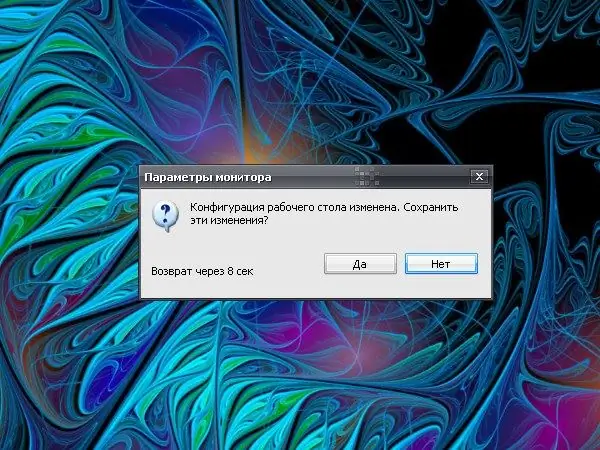
Panuto
Hakbang 1
Halos lahat ng mga dialog box ay maaaring sarado gamit ang tatlong mga pindutan, depende sa uri ng dialog box. Sa window ng abiso, kapag ipinabatid o binalaan ka ng system tungkol sa isang bagay, bilang panuntunan, mayroon lamang isang pindutan - OK. Mag-click dito upang "tumugon" sa system at isara ang window.
Hakbang 2
Kapag nag-aalok ang system (o application) ng pagpipilian, lilitaw ang isa pang pindutang Kanselahin sa dialog box. Kung nais mong makagambala sa anumang proseso ng pagtakbo at isara ang dialog box, mag-click dito. Sa ilang mga bintana, ang mga label sa mga pindutan ay maaaring may iba't ibang hitsura, sa halip na OK at Kanselahin, maaari mong makita ang mga label na "Oo" at "Hindi".
Hakbang 3
Ang isa pang pagpipilian ay mag-click sa X sa kanang sulok sa itaas ng window. Isinasara ng pindutan na ito ang dialog box, at sa ilang mga kaso ang proseso na inabisuhan ng system ay nagambala. Sa ibang mga kaso, ang epekto ng pagsasara ng dayalogo sa paraang ito ay walang epekto.
Hakbang 4
Kung ikaw mismo ang tumawag sa isang dialog box, halimbawa, "Properties: Display", kung gayon babaguhin mo ang hitsura ng "Desktop" o tingnan ang kasalukuyang mga setting. Nakasalalay sa kung anong layunin ang itinakda, kakailanganin mong magsagawa ng ilang mga pagkilos. Upang magkabisa ang mga pagbabagong ginawa mo sa mga setting, bago isara ang dialog box, mag-click sa pindutang "Ilapat".
Hakbang 5
Ang mga bintana ay sarado sa pamamagitan ng solong pag-click sa kaliwang pindutan ng mouse sa kaukulang pindutan sa dialog box (kung ang iyong mouse ay na-configure para sa kaliwang kamay, pagkatapos ay gamitin ang kanang pindutan ng mouse). Ang mga key ng keyboard ay maaaring magamit bilang isang kahalili sa pagpindot sa mga OK at Kanselahin (Oo at Hindi) na mga pindutan. Ipasok ang susi - kumpirmasyon, Esc key, ayon sa pagkakabanggit, pagtanggi.
Hakbang 6
Maaari mo ring maputol ang proseso at isara ang dayalogo sa isa pang pindutan. Pindutin ang F4 key (o kombinasyon ng Alt-F4) sa keyboard - isasara ang window. Ang key na ito ay maaari ding magamit upang agarang isara ang karamihan ng mga application na tumatakbo sa computer.






